分かれば簡単!パソコンで市販のBDを再生する方法
自宅のPCでも市販のBDを再生するように、BD再生ソフトをお探しですか。下記では、よく使われるBD再生ソフトをおすすめしますので、ご参考になれるように。
「GOM PlayerでDVD再生は出来ないです。GOM Playerを起動してDVDを挿入しても再生されません。なぜゴムプレーヤーで再生できないのでしょうか、どなたか教えてください!」
「GOM PLAYERで動画を再生したとき音声が出なくなってしまったのですが、原因はなんでしょうか。VLC Playerで再生すると音声もでるのでファイルに問題はないと思います。」
パソコン向けのBDプレーヤーソフトウェアのお陰で、自宅でもお好きなブルーレイ映像を楽しめますね。例えば、定番のブルーレイ再生ソフトと言われるVLC、評判が良くて、BDを再生することができるMPC-HCなど。でも、VLC、MPC-HCなどのBD再生無料ソフトはすべてのブルーレイディスクを再生できるわけではないです。それは、BDには、暗号化しないBD、暗号化されるBDがありますから。VLCはオープンソースから開発されたクロスプラットフォームマルチメディアプレーヤーなので、暗号化される市販・レンタルのBDを再生することができません。
では、市販のBDを手に入れて、自宅でも自由に再生しようとすると、どうすれば良いですか。市販のBDも再生可能なBlu-ray再生フリーソフトについておすすめがありますか。下記では、市販のBlu-rayに対応するBlu-rayプレーヤーを厳選してご紹介いたしますので、ご参考になればと期待します。
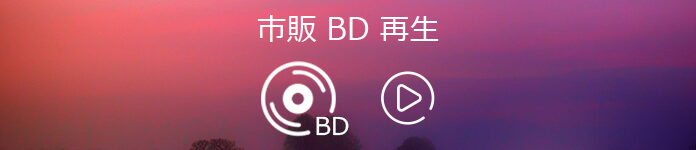
市販のBDを再生
市販BDに対応するBD再生ソフト おすすめ
Aiseesoft ブルーレイプレーヤー
Aiseesoftスタジオが提供してくれるブルーレイプレーヤーにより、BDディスク、ブルーレイフォルダー、DVDディスク、DVDフォルダー、HEVC/H.265、4K動画、3D動画、1080p HD動画、MP4、MOV、WMVなどの汎用動画を100%のロスレスオーディオと高精細度のサラウンドサウンドで再生することができます。
特に、Blu-rayをプレイヤーする場合、Blu-rayのチャプター、タイトルを指定して再生可能で、便利です。他に、再生モードをカスタマイズしたり、おすきなシーンのスクリーンショットを撮ったりすることができて、素敵な視覚体験を楽しめます。このブルーレイ再生ソフトはWindows 11/10/8.1/8/7/XP/Vistaで動作可能で、Mac版もあります。

ブルーレイプレーヤー
Leawo Blu-ray Player
Leawo Blu-ray PlayerはWindows 11/10/8.1/8/7/XP/VistaのパソコンでBDAV、BDMV問わず、市販BD、自作Blu-ray、Blu-rayフォルダー、ISOファイルを再生することができる完全無料なBD再生ソフトです。それに、DVDディスク、DVDフォルダー、4K動画、MP4、WMV、AVCなどのメディアファイルも再生できて、多機能です。

Leawo ブルーレイ プレイヤー
PowerDVD 19Ultra
Cyberlinkが開発したPowerDVD 19Ultraは市販、レンタルDVD、3D DVD、Blu-ray、360 度 VR 映像、HEVC/H.265、4K動画、8K動画、MP4、WMV、YouTube動画など様々なメディアの再生に対応しています。市販Blu-rayの再生だけでなく、最新のUltra HD Blu-rayをプレーヤーすることもできます。それに、Dolby と DTS の最高品質のサウンドテクノロジーに対応するので、自宅においても素晴らしいBlu-ray視聴体験を受けられます。
PCでブルーレイを再生、見る方法
以上は評判の高い、パソコン向けの市販ブルーレイ再生ソフトのご紹介です。自作Blu-ray、暗号化なしのブルーレイを再生する場合、VLCメディアプレーヤー、MPC-HCなどのブルーレイ再生フリーソフトを利用することで十分ですが、安全性や再生品質などに拘ると、以上で紹介したブルーレイ再生ソフトを使ってください。
ここでは、自分の愛用するAiseesoft ブルーレイプレーヤーを使って、ブルーレイディスクをパソコンで再生、見る方法をご説明いたします。
1ブルーレイプレーヤーを無料ダウンロード
市販BD、レンタルBD、自作BDなどを自宅のPCで再生するために、まずは、このブルーレイプレーヤーソフトを無料ダウンロード、お使いのPCにインストールして、立ち上げます。
2ブルーレイをパソコンに挿入
ブルーレイディスクをパソコンのブルーレイドライブに挿入します。ブルーレイ ISOファイルを再生する場合、仮想ドライブが必要です。
3ブルーレイディスクを開く
Blu-ray再生のインタフェースにある「ディスクを開く」ボタンをクリックして、Blu-ray Disc、Blu-rayフォルダーなどを選択し、ロードできます。成功にロードされると、メニューが表示され、字幕、音声などを選択して、「映像の再生」をクリックすることでブルーレイをPCで再生できます。
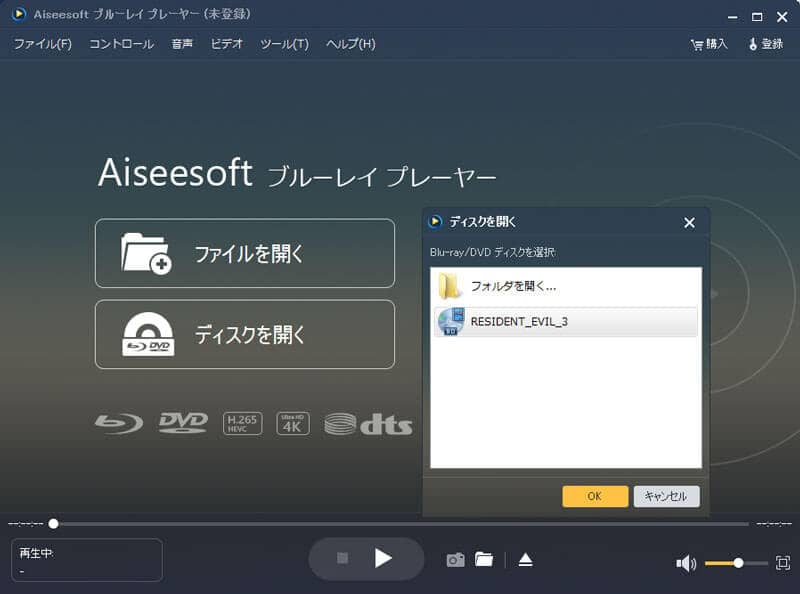
BDを読み込み、ロード
4ブルーレイのタイトル、チャプターを指定して再生
ブルーレイを鑑賞する時、メニューバーにある「コントロール」>「タイトル」または「チャプター」からぶるーれいのタイトルとチャプターを指定して自由に再生できます。
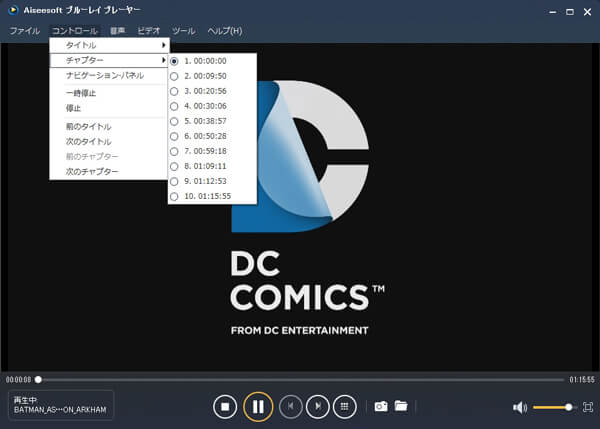
BDのチャプター、タイトルを選択して再生
結論
他に、PCでBDを再生する時、再生モードとして、半分サイズ、通常サイズ、2倍サイズ、画面サイズに合わせるなどを選択したり、スナップショット機能でお好きなシーンを画像として撮ったりすることができて、確かに素晴らしいユーザー体験を提供してくれます。このBD再生ソフトのインタフェースにある「ファイルを開く」をクリックして、ローカルに保存している動画を再生する事もできます。必要なら、3GP 再生、MOV再生をご参考ください。
FAQ:ブルーレイの再生に関する問題について
質問 1:コンピューターがBlu Rayを再生できるかどうかはどうすればわかりますか?
答え 1:ラップトップにBlu-rayステッカーがあるかどうかを確認する必要があります。ある場合は、ラップトップのCD-ROMでBlu-rayディスクを再生できるはずです。ステッカーが見つからない場合は、Blu-rayディスクを再生できるかどうかを調べる別の方法があります。ドライブにブルーレイディスクを挿入し、ブルーレイプレーヤーを開きます。
質問 2:ブルーレイドライブなしでPCでブルーレイを再生できますか?
答え 2:ただし、コンピューターはBlu-rayドライブで再生できます。しかし、コンピューターがブルーレイディスクをまったく再生できないと言うのは適切ではありません。 PCは、ブルーレイディスクドライブを搭載していれば、ブルーレイディスクとの相性も良好です。ブルーレイプレーヤーは、CD、VCD、DVDなどの通常のディスクを再生できます。
